Hur man skapar en Windows-återställnings-USB-enhet-Digital Citizen UPP
När Windows kraschar på grund av en felaktig uppdatering eller när den inte startar korrekt kan du försöka fixa det med en USB-återställningsenhet. Att skapa en återställningsenhet innebär att du ansluter ett USB-minne till en fungerande Windows-dator och kör guiden Recovery Media Creator. Så här fungerar allt och hur du skapar en återställnings-USB-enhet som fungerar på vilken dator som helst med Windows 10 eller Windows 11, oavsett om det är din eller någon annans:
Viktigt att veta om hur du skapar en Windows-återställnings-USB-enhet
Du kan skapa en återställningsenhet på samma dator som du tänker använda eller på en annan dator. Dessutom kan du använda ett USB-minne eller en extern USB-hårddisk. I mina tester fungerade proceduren bra på båda typerna av enheter.
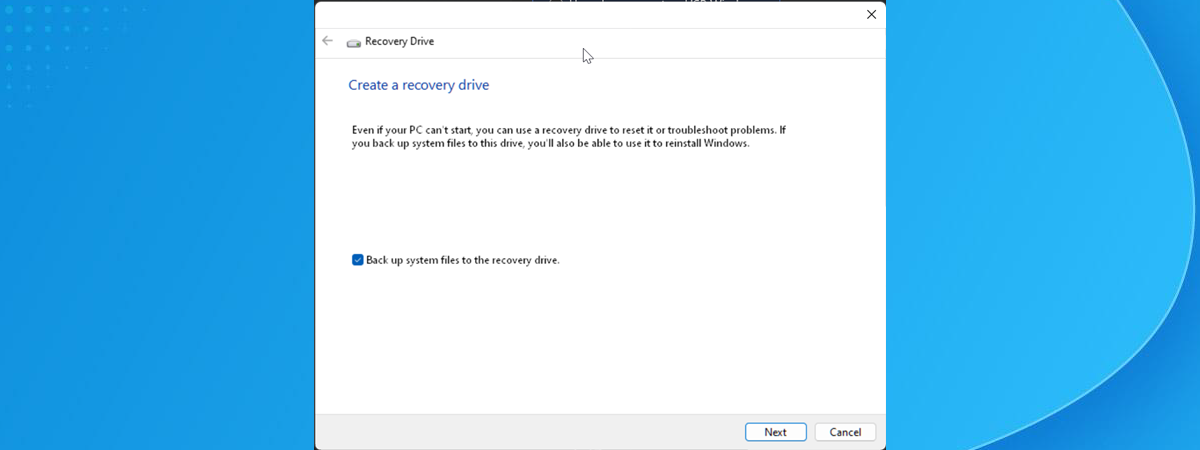

Du kan skapa en återställningsenhet på vilken typ av USB-enhet som helst
Vissa webbplatser på internet berättar att du bara kan använda USB-återställningsenheten på den Windows 10-eller Windows 11-dator där du skapade den. Det är inte sant. Återställningsenheten fungerar på vilken dator som helst som använder samma arkitektur (64-bitars eller 32-bitars) och samma version av Windows 10 eller Windows 11, eller åtminstone en relativt nära version till den som användes för att skapa återställningsenheten. Om du inte känner till dessa detaljer om din dator, så här kontrollerar du din Windows 10-version och hur du hittar din version av Windows 11.
Även om datorn du vill reparera inte använder samma Windows-version som datorn som du skapade återställningsenheten på, kan du fortfarande starta från USB-återställningsenheten och använda de flesta återställningsalternativ som finns tillgängliga. Men du kanske inte kan använda alla återställningsverktyg. Vissa kanske inte fungerar, som alternativet att installera om Windows, eftersom USB-återställningsenheten har systemfilerna för en annan Windows-version än den som finns på datorn du vill återställa. Detta gäller särskilt när du använder en USB-återställningsenhet skapad på en äldre version av operativsystemet för att reparera en dator med en mycket nyare version av Windows 10 eller Windows 11.
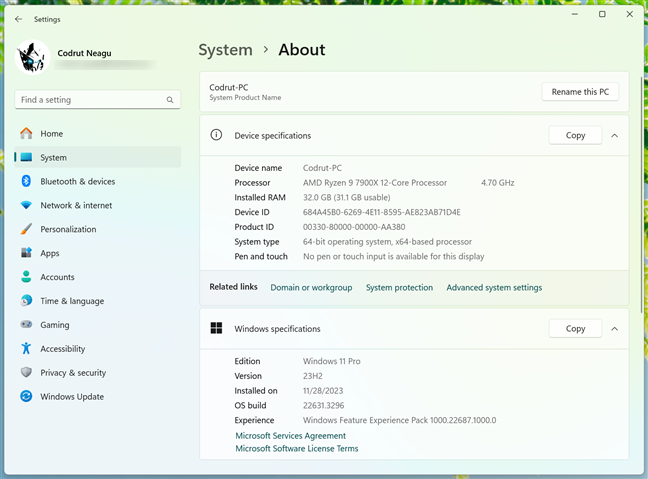
Du kan också skapa en Windows-återställnings-USB på andra datorer
Du kan använda vilket USB-minne som helst. Den måste dock ha minst 8 GB ledigt utrymme om du skapar en Windows 10-återställningsenhet eller minst 16 GB om du skapar en Windows 11-återställningsenhet. Det här är lagringskapaciteten som Microsoft rekommenderar. Åh, och en annan aspekt att komma ihåg är att USB 2-minnen är mycket långsammare än USB 3-minnen. Därför, om du inte vill att denna procedur ska ta för evigt, försök att hitta ett snabbare USB-minne.
VARNING: Medan nedladdningsbar Windows-återställnings-USB enheter är tillgängliga online, deras säkerhet kan inte garanteras. Det är onödigt att riskera att använda dessa när du kan skapa en personlig återställningsenhet på vilken dator som helst som kör Windows 10 eller Windows 11. Om du inte har en andra dator, överväg att be om hjälp från en vän. Det är ett säkrare och mer tillförlitligt tillvägagångssätt.
Hur man startar guiden Recovery Drive i Windows
Det finns många sätt att starta guiden Recovery Media Creator som du använder för att skapa en USB-återställningsenhet. Beroende på om du använder Windows 10 eller Windows 11, följ stegen i något av följande avsnitt:
Hur man öppnar Recovery Media Creator i Windows 10
Standardsättet att starta Recovery Media Creator i Windows 10 är via Start-menyn. Öppna Start-menyn, navigera till mappen Windows Administrativa verktyg och klicka eller tryck på genvägen för Recovery Drive.
Klicka eller tryck på genvägen för Recovery Drive från Start-menyn
Innan Recovery Media Creator öppnas ser du en UAC-prompt som ber dig att tillåta den här appen att göra ändringar på din enhet. Tryck på Ja för att fortsätta. Observera att om du använder ett standardanvändarkonto för att starta den här appen måste du ange lösenordet för administratörskontot i UAC-fönstret.
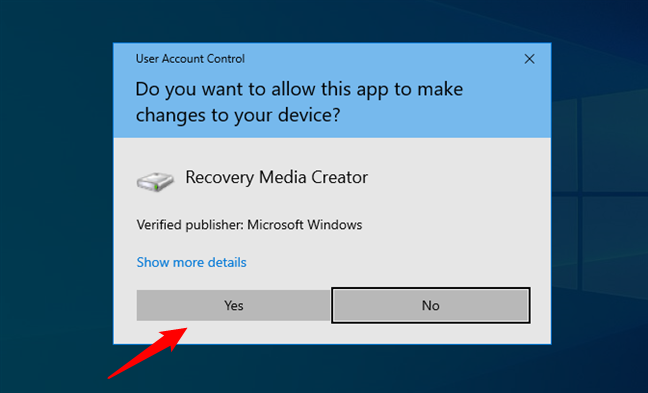
I UAC-prompten klickar du på Ja för att köra Recovery Media Creator
Ett annat sätt att öppna guiden för att skapa en återställningsenhet är att använda sökning. Skriv”återställningsenhet”i sökfältet i Windows 10 och klicka eller tryck sedan på resultatet för återställningsenhet eller alternativet Öppna till höger.
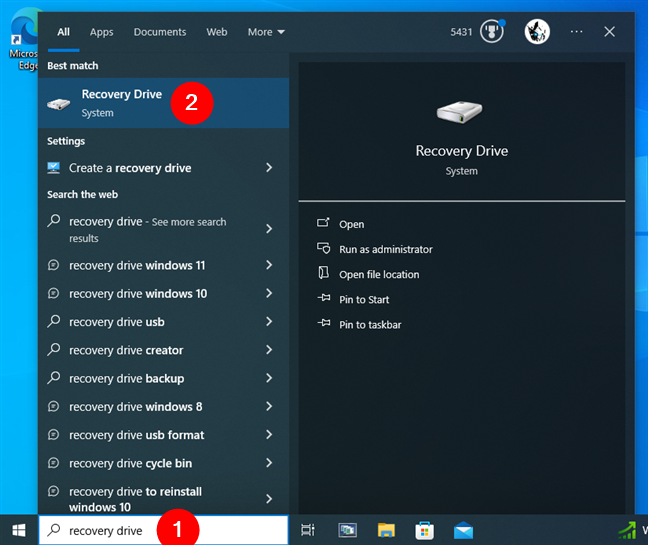
Använd sökning för att hitta Recovery Drive
Och sist men inte minst kan du också öppna programmet Recovery Drive med dess körbara. Öppna File Explorer och navigera till den här platsen:
C:\Windows\System32\
I den här mappen hittar du en fil som heter RecoveryDrive.exe. Dubbelklicka eller dubbelklicka på den för att köra Recovery Media Creator.
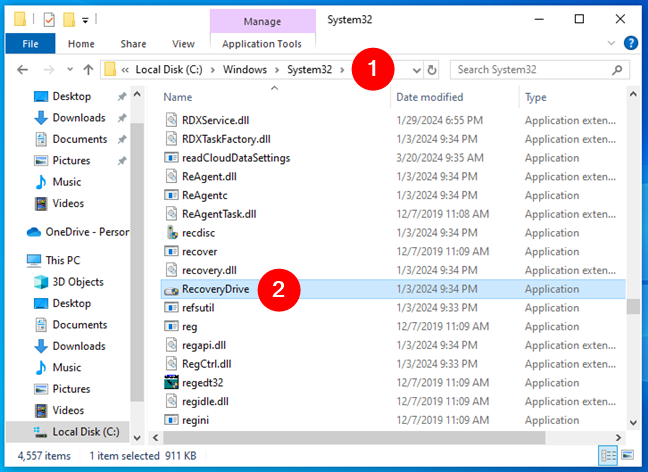
Sökvägen till filen RecoveryDrive.exe
OBS: Innan du använder Recovery Media Creator, anslut ett USB-minne till din Windows 10-dator. Det bör helst ha mer än 8 GB ledigt utrymme.
Hur man öppnar Recovery Media Creator i Windows 11
För att starta Recovery Media Creator i Windows 11 är den konventionella metoden att komma åt den via Start-menyn. Öppna Start-menyn, gå till listan med alla appar och klicka eller tryck på genvägen till Windows Verktyg.
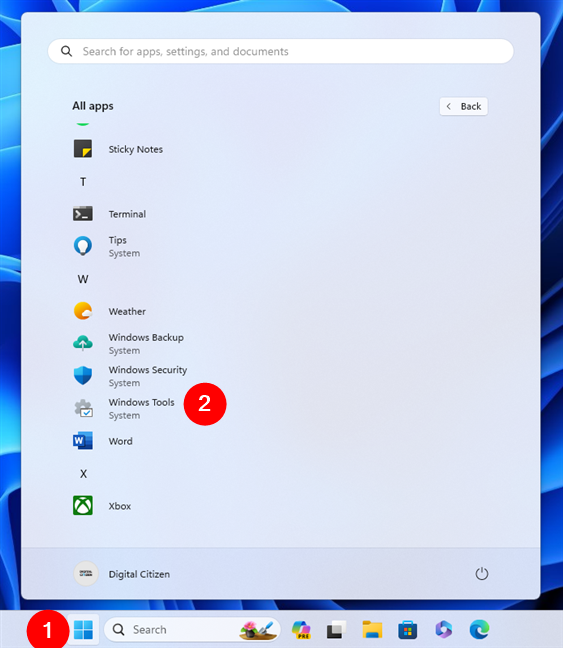
Öppna Windows-verktygen i Windows 11
I Windows-verktygsfönstret letar du upp och dubbelklickar eller dubbelklickar på Återställningen Körgenväg.
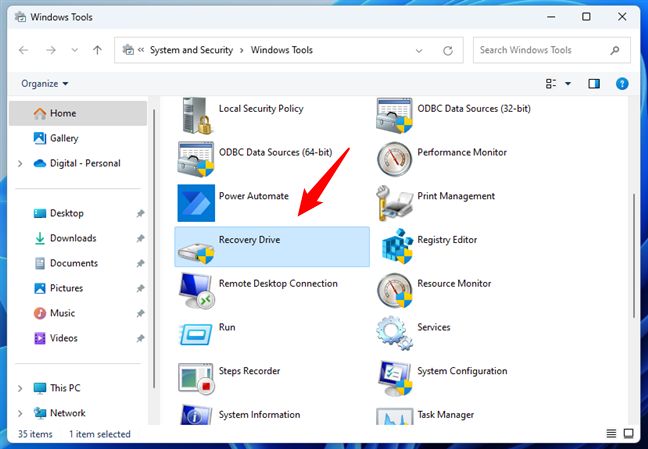
Dubbelklicka på Recovery Drive
En uppmaning om kontroll av användarkonto (UAC) visas som ber dig att auktorisera Recovery Media Creator-appen att göra ändringar på din enhet. Tryck på Ja för att ge det tillstånd. Observera att om du startar appen med ett vanligt konto utan administratörsbehörighet kommer du också att bli ombedd att ange administratörskontots lösenord i UAC-fönstret.
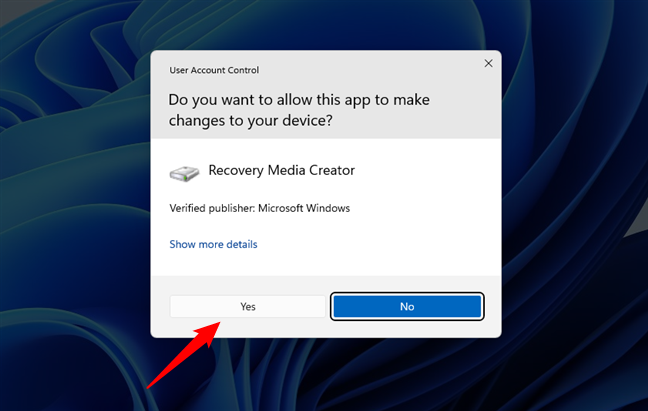
Godkänn lanseringen av Recovery Media Creator
Alternativt, du kan använda Windows 11:s sökfunktion för att komma åt guiden Recovery Drive. Skriv”återställningsenhet”i sökfältet i aktivitetsfältet, klicka/tryck sedan på resultatet för återställningsenhet eller tryck på alternativet Öppna till höger.
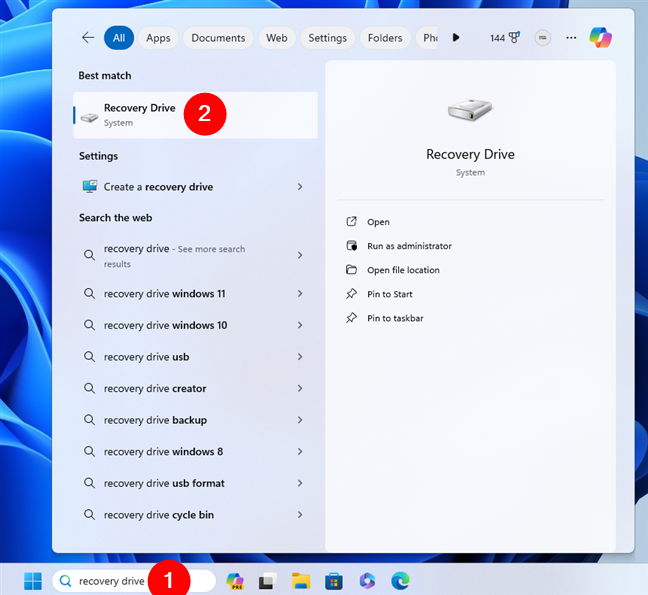
Söka efter återställningsenhet i Windows 11
En tredje metod för att öppna återställningen Media Creator-verktyget innebär att du använder File Explorer. Starta det och följ den här sökvägen:
C:\Windows\System32
Här hittar du en fil som heter RecoveryDrive.exe. Dubbel-klicka eller dubbelklicka på den för att starta Windows USB-återställningsguiden.
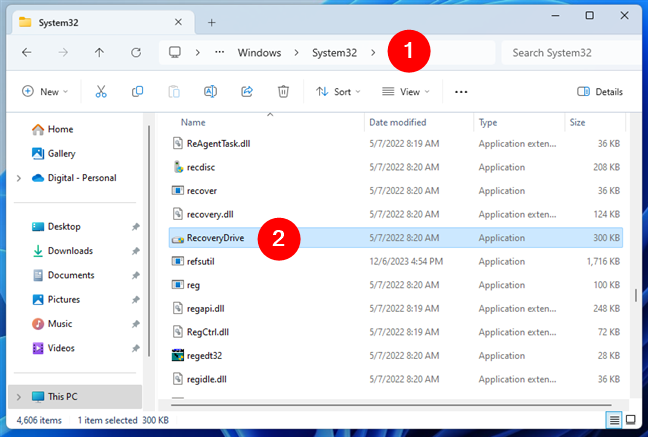
RecoveryDrive.exe-filen i Windows 11
OBS: Glöm inte att sätta in ett USB-minne i din Windows 11-dator innan du använder Recovery Media Creator. För Windows 11 bör den här enheten ha mer än 16 GB ledigt utrymme.
Så här skapar du en Windows-återställnings-USB-enhet
Oavsett om du skapar en återställningsenhet på en dator med Windows 10 eller Windows 11, ser guiden ut och fungerar på samma sätt. För att förenkla den här handledningen kommer jag att använda skärmdumpar tagna i Windows 10 i det här avsnittet:
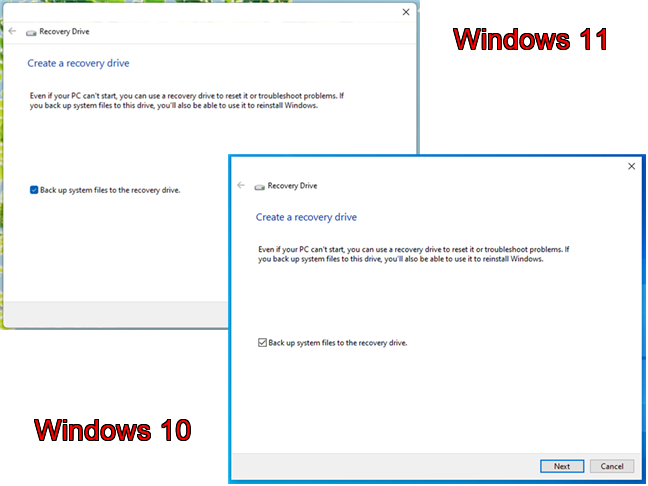
Att skapa en USB-återställningsenhet är samma sak i Windows 11 och Windows 10
I fönstret för återställningsenhet ser du först en beskrivning av återställningsenhetens användbarhet och en bock som säger:”Säkerhetskopiera systemfiler till återställningsenheten.”Om du markerar det här alternativet kommer återställningsenheten att innehålla Windows 10-systemfiler som låter dig installera om Windows på en dator med problem. Det är en bra idé att lämna det markerat och trycka på Nästa. Kom dock ihåg att det här alternativet också ökar det lediga utrymmet som krävs på USB-minnet. Därför, om ditt USB-minne har begränsat ledigt utrymme, kanske du vill avmarkera det här alternativet.
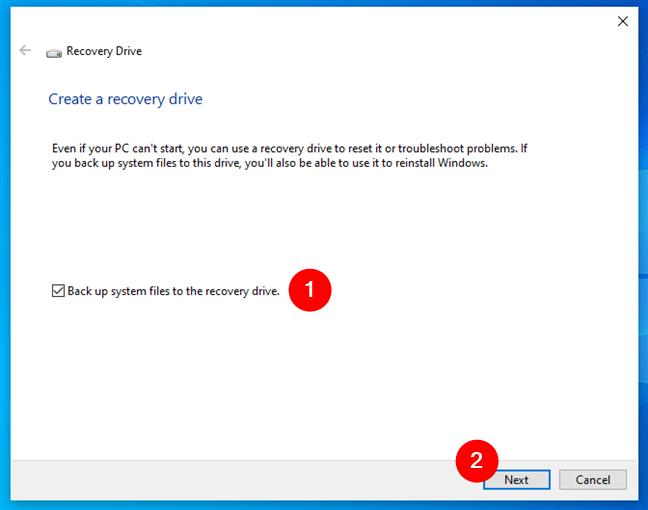
Skapa en Windows-återställnings-USB enhet
Guiden för återställningsenhet upptäcker och listar alla USB-enheter som är anslutna till din dator. Välj USB-minnet du vill använda för återställning genom att klicka eller knacka på det och trycka på Nästa.
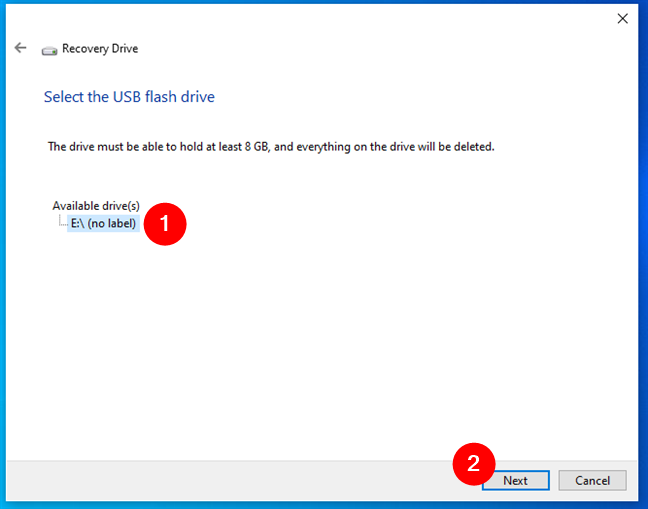
Välj den USB-enhet du vill använda
Du varnas för att allt på enheten kommer att raderas. Om du har någon data som är viktig för dig, säkerhetskopiera den innan nästa steg. När du är redo att skapa USB-återställningsenheten, tryck på Skapa.
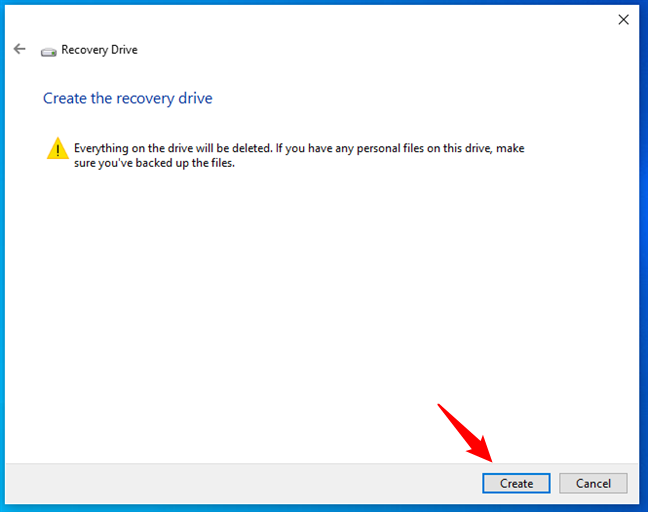
Starta processen för att skapa återställnings-USB-enheten
Guiden för återställningsenhet formaterar din USB-enhet och kopierar nödvändiga Windows-återställningsverktyg och systemfiler. Denna process kan ta lång tid, särskilt om du har ett gammalt USB 2.0-minne, så ge det mellan 30 och 60 minuter att slutföra. Även med USB 3.0-flashenheter kan processen ta ett tag, även om väntan blir mindre frustrerande eftersom dessa enheter är snabbare.
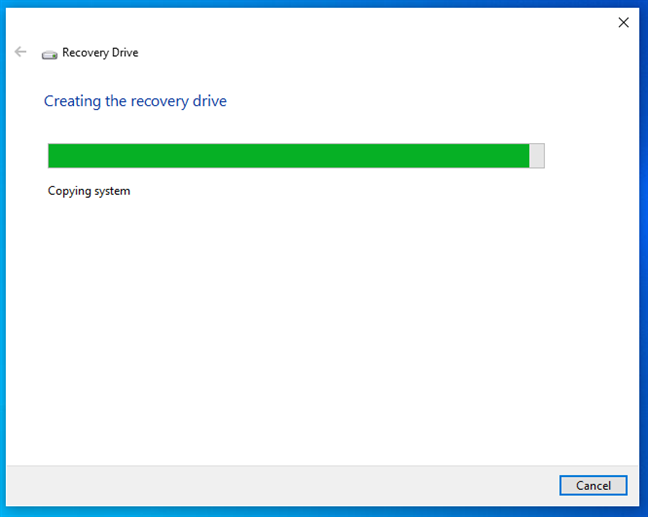
Att skapa USB-återställningsenheten kan ta lång tid
När Windows USB-återställningsenheten är redo, du är informerad och allt som återstår att göra är att trycka på Slutför.
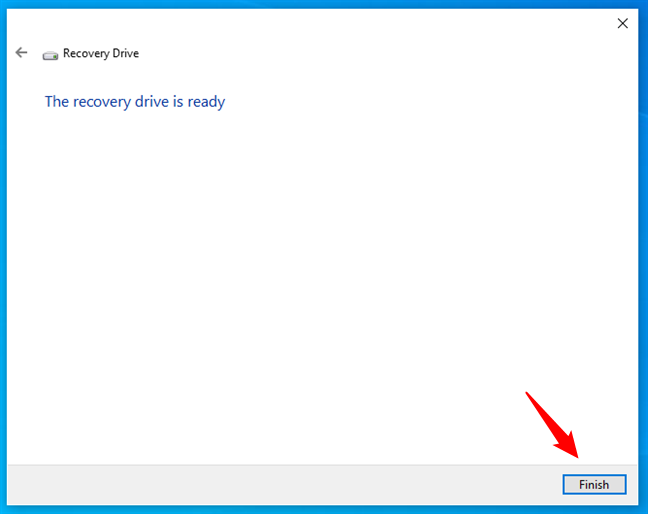
Klicka på Slutför när återställningsenheten är klar
Du kan sedan använda återställnings-USB-enheten för att felsöka din Windows 10-dator när du stöter på ett problem eller på andra Windows-enheter som inte längre fungerar som de ska.
Hur du använder Windows återställnings-USB-enhet
Windows-återställnings-USB-enheten låter dig återställa ditt system, återställa till en tidigare tillstånd, ta bort problematiska uppdateringar, återställa från en systemavbildning, reparera startproblem, kör kommandotolksfelsökning och få tillgång till din dators UEFI-firmware-inställningar. Jag täckte alla dessa underhålls-och felsökningsuppgifter i en separat artikel: Hur man använder en Windows-återställnings-USB-enhet. Följ den för att reparera din felaktiga bärbara dator, surfplatta eller dator med Windows 10 eller Windows 11.
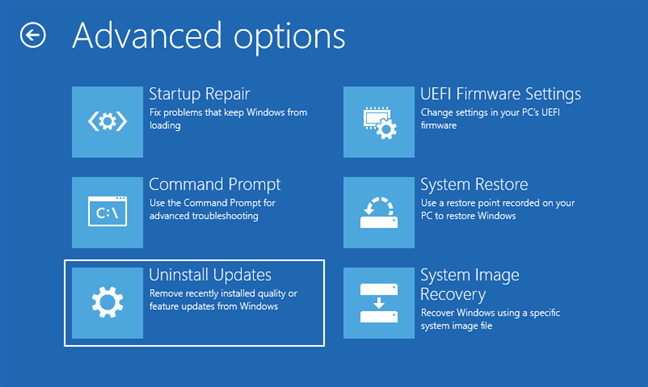
Felsökningsalternativ på en Windows-återställningsenhet
Om USB-återställningsenheten inte fungerar och din Windows-dator eller bärbara dator kan läsa DVD-skivor, du kan skapa en systemreparationsskiva och starta från den. Om det alternativet inte är tillgängligt kan du skapa ett USB-minne med installationssatsen för Windows 10 eller Windows 11-installationen och använda den enheten för reparationer.
Om detta inte heller fungerar är en sista utväg installera om ditt operativsystem från början. Dessa guider hjälper till med hela processen: Hur man installerar Windows 10 från en USB-enhet, DVD eller ISO och hur man installerar Windows 11 från USB, DVD eller ISO.
Har du skapat ett startbart Windows återställnings-USB-enhet för Windows?
Den här guiden borde ha hjälpt dig att skapa en Windows-återställnings-USB-enhet som även fungerar på andra datorer, inte bara din. Som du har sett är processen inte så komplicerad, och vem som helst borde kunna klara av det. Men innan du stänger den här artikeln, låt mig veta om du har några frågor och om allt fungerade bra för dig. Kommentera nedan och låt oss diskutera.
Relaterade artiklar
Infoga

